- ·上一篇教程:Win10系统怎样利用注册表禁用控制面板
- ·下一篇教程:win7系统windows安全中心无法启动解决方法
Win10系统空闲进程占cpu高怎么办?
系统空闲进程,就是系统进程,用于显示用户计算机中剩余的可用资源,如果这项进程CPU占用巨大,一般表示系统没有太大的占用。要如何才能关闭系统空闲进程?很多用户被困惑了,下面,小编给大家介绍系统空闲进程占cpu高的解决方法。
“系统空闲进程”拥有0级优先,Windows页面内存管理进程!System Idle Process占用越多CPU时,说明你的电脑越空闲,很多人并不清楚,系统空闲进程究竟是什么,更别提什么怎么去应付了,下面,小编给大家分享系统空闲进程占cpu高的处理经验。
系统空闲进程占cpu高怎么办
首先,我们可以尝试修改一下注册表,在电脑桌面上按下Windows徽标键+R键,打开运行菜单命令,然后输入“regedit”,打开注册表编辑器。
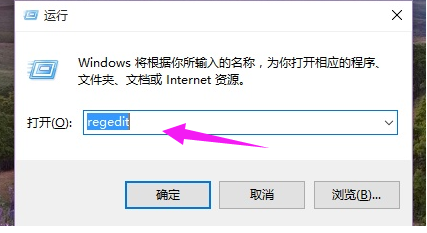
打开注册表编辑器之后,在左侧栏目中依次双击打开并定位到:HKEY_LOCAL_MACHINE\SYSTEM\CurrentControlSet\Services\TimeBroker项。
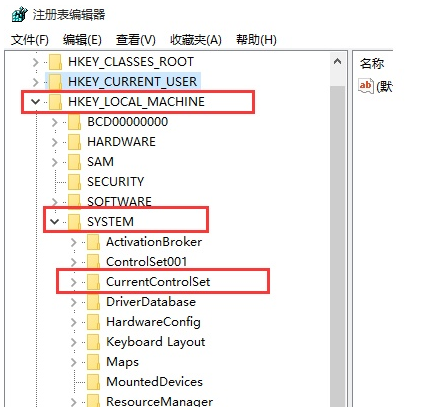
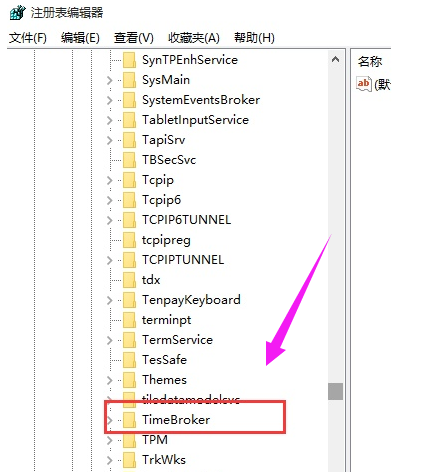
双击打开TimeBroker项,然后在打开的页面中找到start,
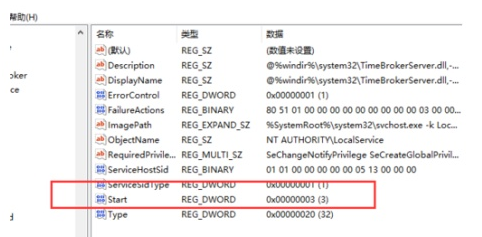
将其数值由3改为4,然后点击”确定“按钮保存该设置。
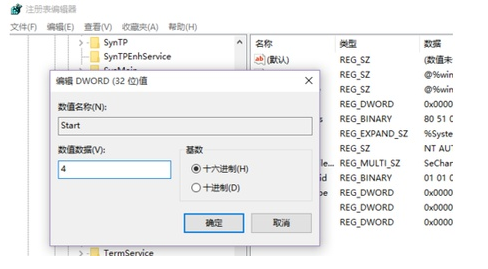
以上就是系统空闲进程占cpu高的处理经验。
Tags:
作者:佚名评论内容只代表网友观点,与本站立场无关!
评论摘要(共 0 条,得分 0 分,平均 0 分)
查看完整评论